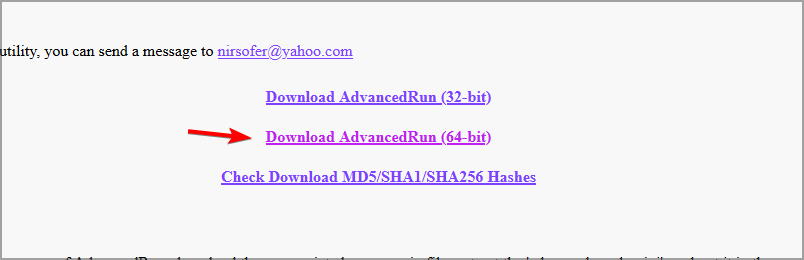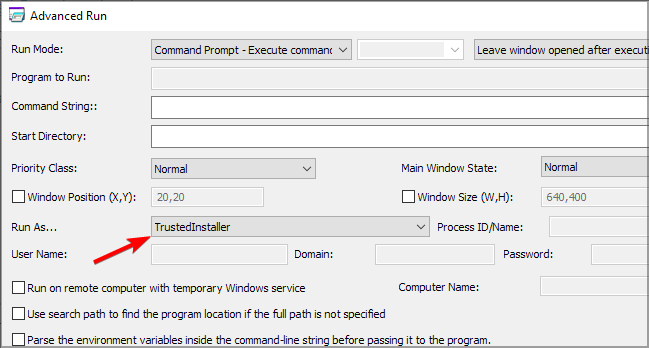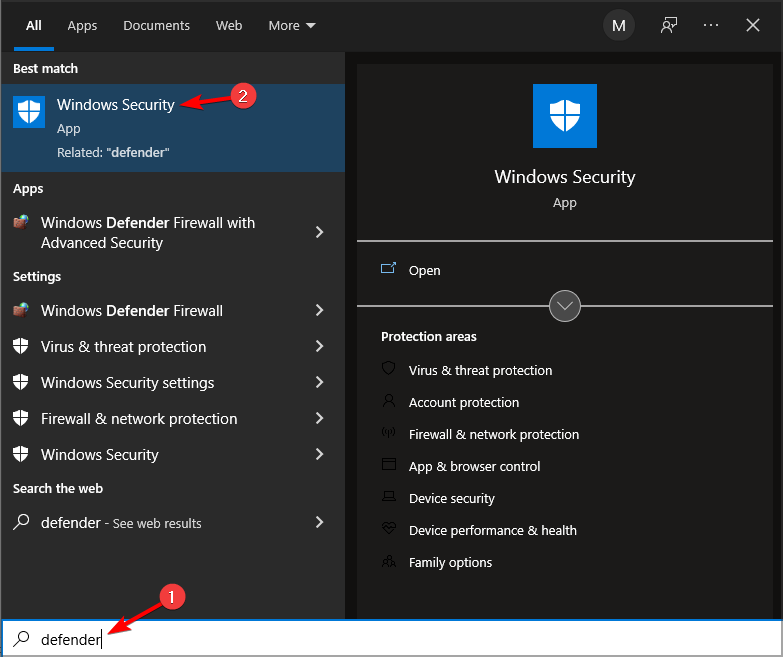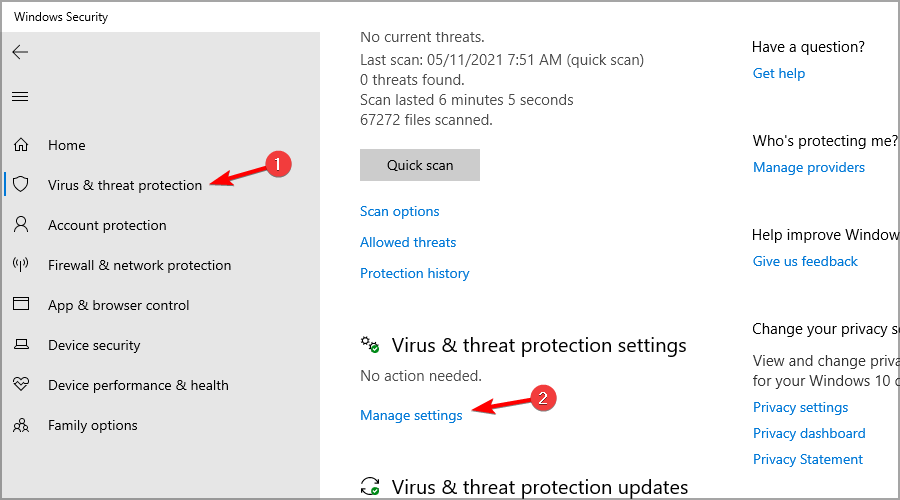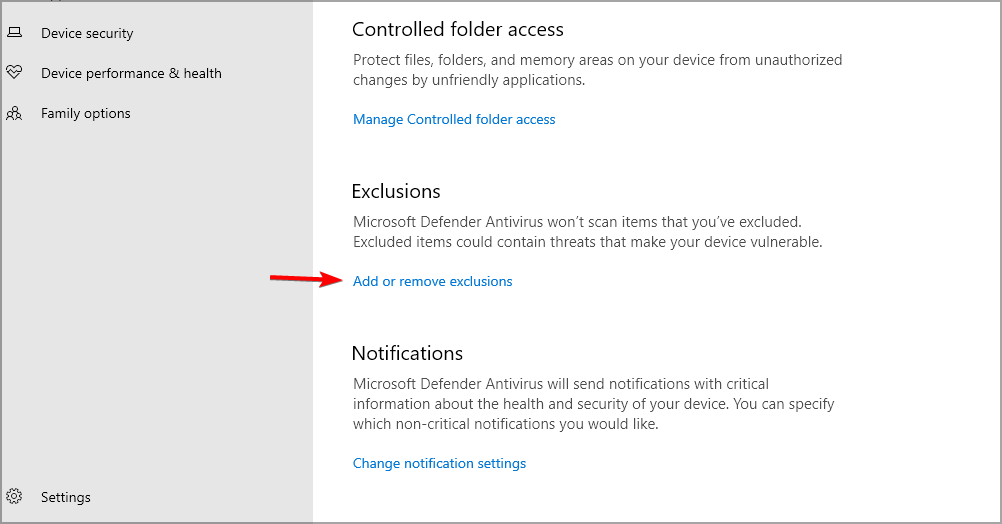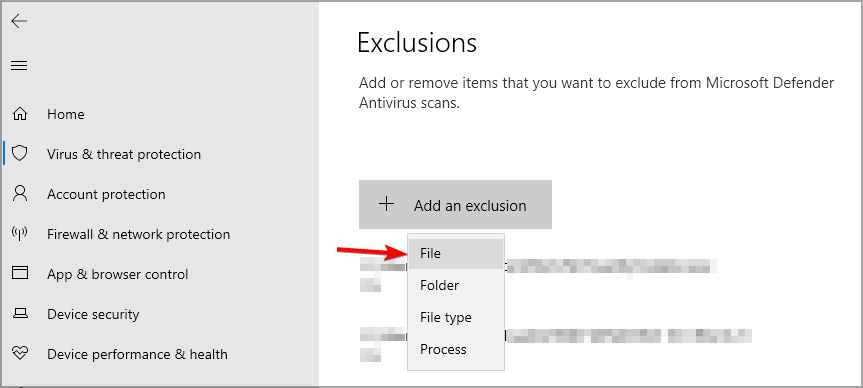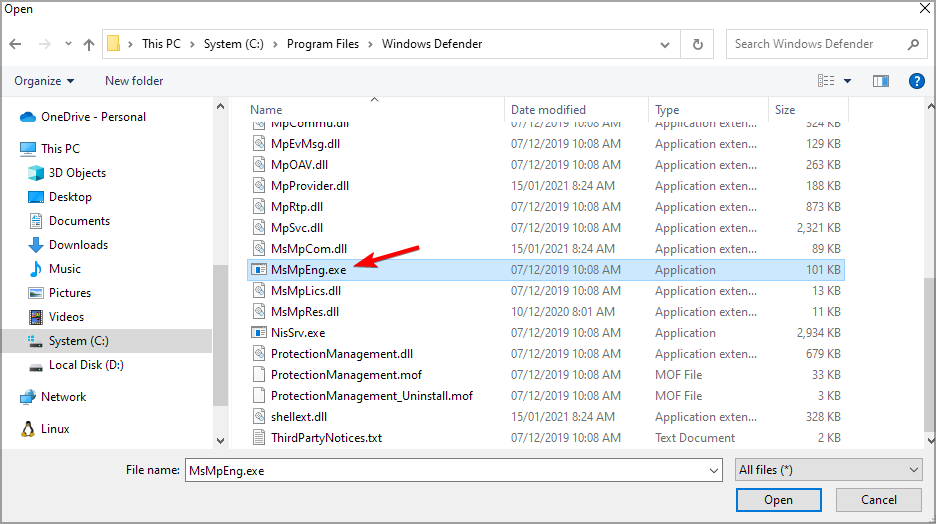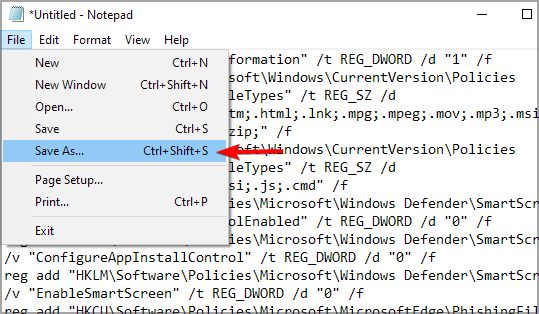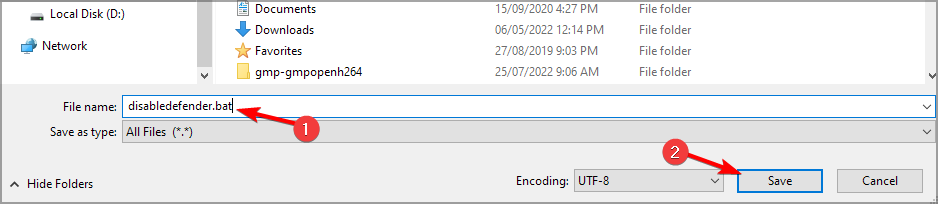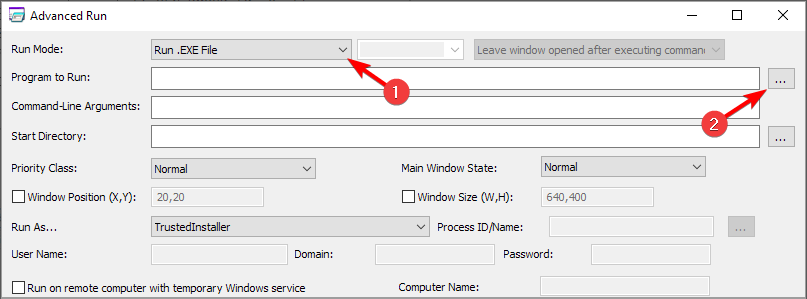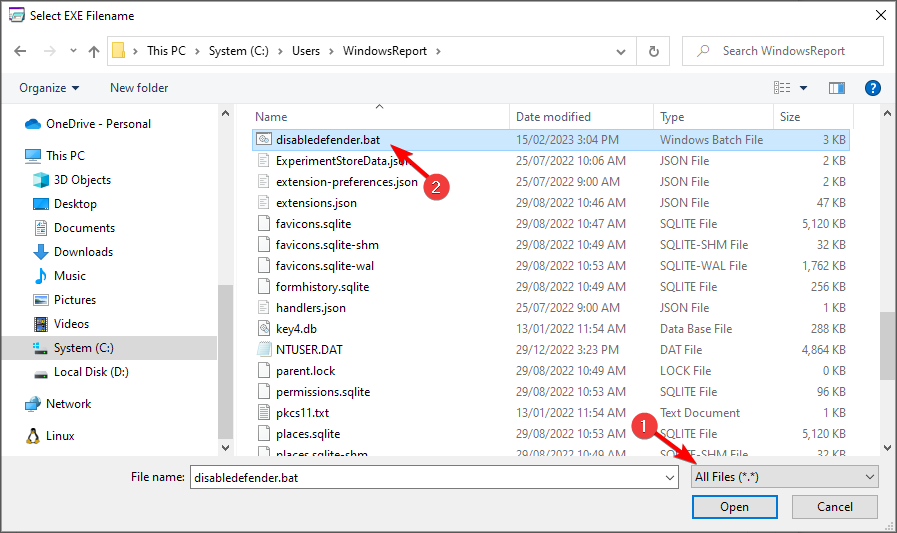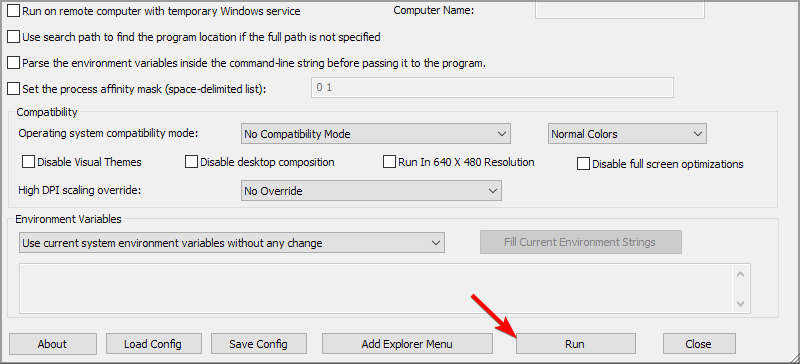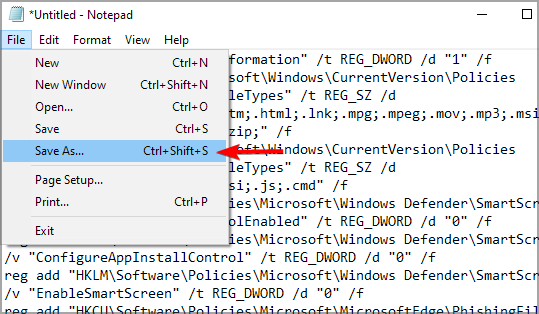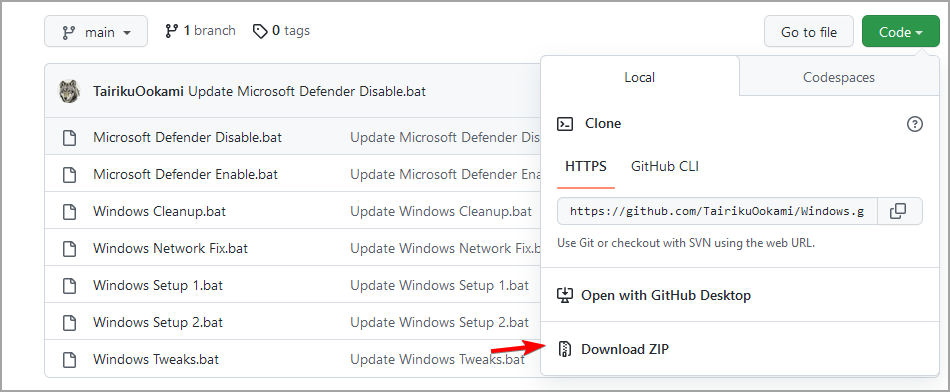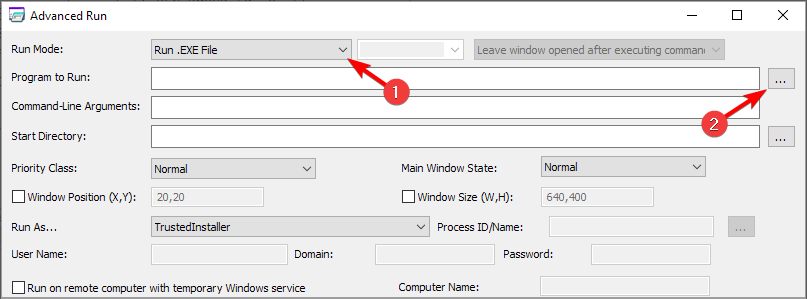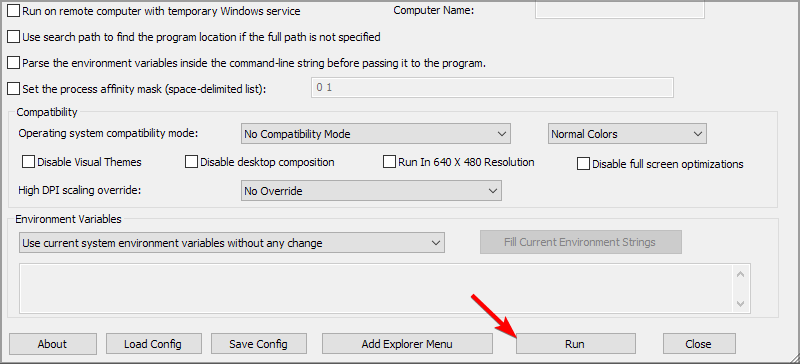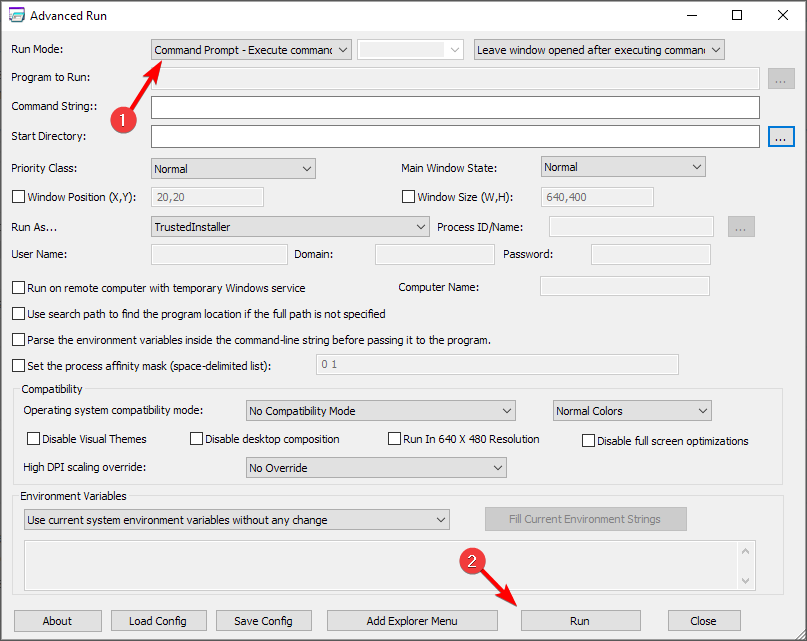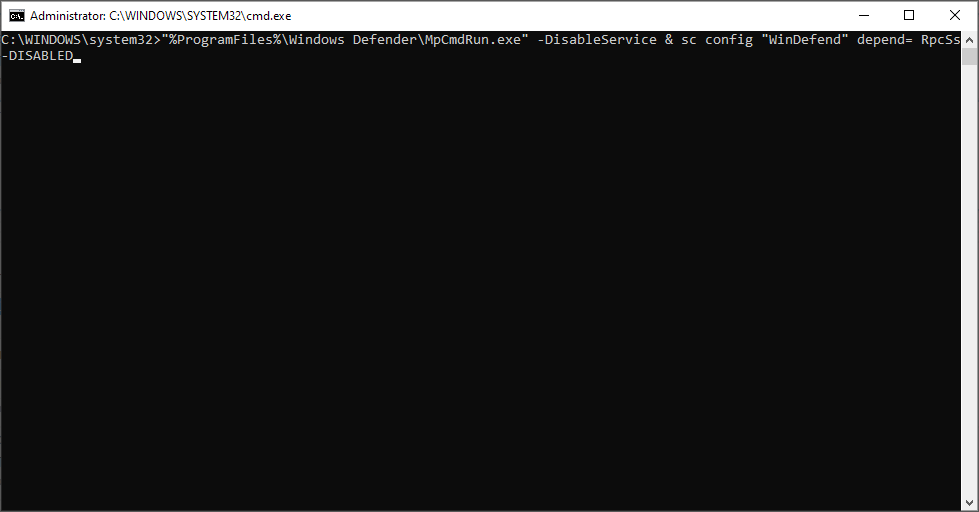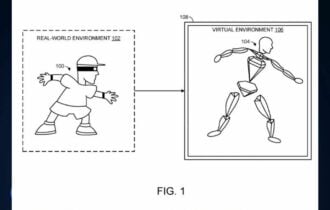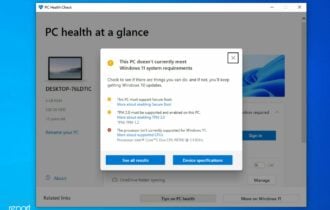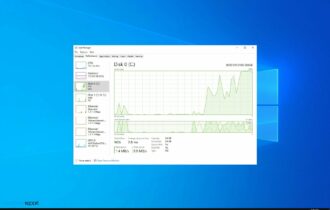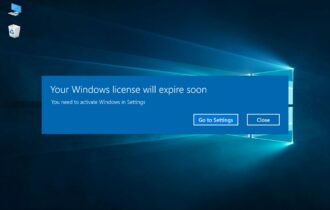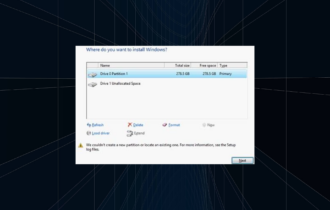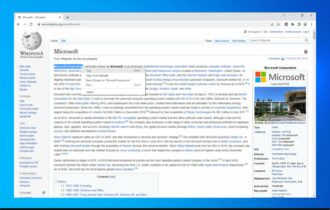Как да деактивирате изпълнимия файл на услугата Antimalware
5 min. read
Published on
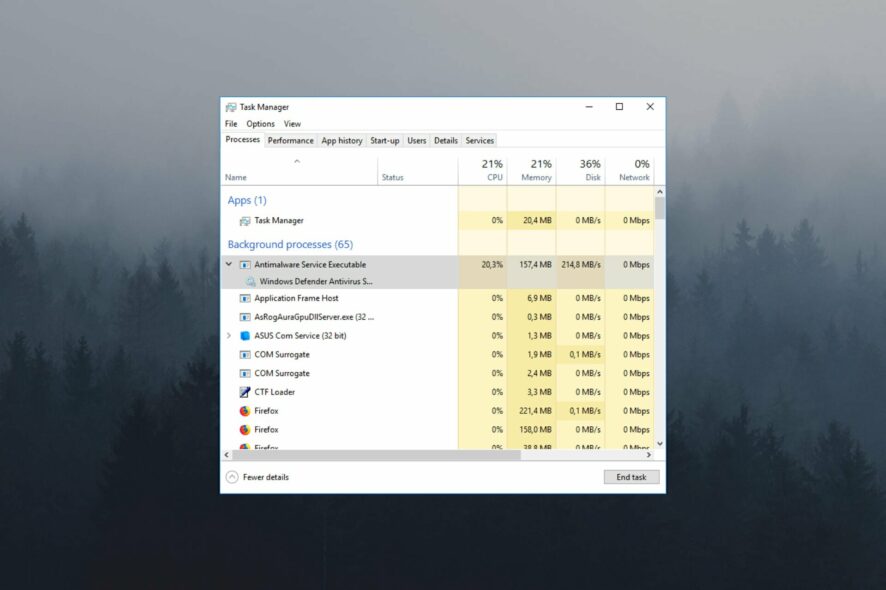
Microsoft Defender е вграденият софтуер за защита от зловреден софтуер в Windows, но мнозина се чудят как да деактивират изпълнимата услуга за защита от зловреден софтуер.
Изпълнимият файл на услугата Antimalware, MsMpEng.exe, работи дори след като потребителите са премахнали AV инструментите на Microsoft, което често води до високо натоварване на процесора.
Не искам антизловреден софтуер. […] Досега се опитах да изключа Windows Defender, но процесът продължава. Последната ми възможност е да изтрия MsMpEng.exe от C:Program FilesWindows Defender.
Ако се опитам да го прекратя от диспечера на задачите, се казва Операцията не може да бъде завършена… Достъпът е отказан. Наистина не искам да работи и чувствам, че забавя компютъра ми. Как мога да го изключа?
Ето защо мнозина искат да го деактивират и в това ръководство ще ви покажем как да го направите.
Защо изпълнимият файл на Antimalware Service винаги се изпълнява?
Изпълнимият файл на Antimalware Service е свързан с Microsoft Defender и много потребители на Windows 10 съобщават за проблеми с този процес.
Той е проектиран да работи във фонов режим, така че да може да сканира файлове и приложения на различни интервали. Когато бъде открит вирус или друга вредна атака, изпълнимият файл или ще го изтрие, или ще го постави в карантина.
Говорейки за случаи, това са някои често срещани проблеми, за които потребителите съобщават:
- Изпълнимият файл на услугата против зловреден софтуер причинява много памет и изтичане на памет – Много потребители съобщават за проблеми с паметта поради тази услуга. За да разрешите проблема, препоръчително е да деактивирате Microsoft Defender и да проверите дали това решава проблема.
- Висока употреба на изпълнимия диск на услугата против зловреден софтуер – Няколко потребители съобщиха за висока употреба на процесора и диска поради тази грешка. Можете обаче да коригирате проблема просто като инсталирате антивирусна програма на трета страна.
- Проблеми с изпълнимия файл на услугата против зловреден софтуер на Windows 8.1 и 7 – Този процес може да засегне Windows 8.1 и 7. Все пак, дори и да не използвате Windows 10, трябва да можете да коригирате проблема с едно от нашите решения.
- Изпълнимата услуга за защита от зловреден софтуер работи през цялото време, забавяйки компютъра – Много потребители съобщават, че тази услуга продължава да работи през цялото време на техния компютър. Трябва обаче да можете да поправите това с помощта на едно от нашите решения.
- Изпълнимият файл на Antimalware Service не може да приключи задача – Ако не можете да изпълните тази задача на вашия компютър, ще трябва да деактивирате или изтриете Microsoft Defender, за да разрешите проблема.
- Деактивирайте изпълнимия файл на услугата против злонамерен софтуер в Windows 11, 10, сървър 2019 – Методите по-долу са приложими във всички итерации на Windows, така че не забравяйте да се обърнете към тях.
- Деактивирането на изпълнимия файл на услугата против злонамерен софтуер причинява висок процесор – Следвайте решенията по-долу, за да деактивирате завинаги този процес.
Мога ли да изключа изпълнимия файл на услугата Antimalware?
Не забравяйте, че ако не инсталирате допълнителен антивирусен софтуер, Windows Defender е единственото нещо, което ще защити компютъра ви от зловреден софтуер. Така че трябва да деактивирате услугата, ако ви създава проблеми, но закупете или инсталирайте допълнителна антивирусна защита .
Какво се случва, ако деактивирам защитата от зловреден софтуер? Ако деактивирате msmpeng.exe, има по-голяма вероятност компютърът ви да се зарази с цифрови вируси, които, ако не беше деактивиран, щяха да бъдат обработени във фонов режим по по-дискретен начин.
Поради тази причина е по-отговорно да получите ефективно антивирусно решение, което може да защити вашия компютър от нежелани програми, увреждащ злонамерен софтуер или фишинг атаки. Освен това ще получите по-надеждно откриване и премахване на вируси, отколкото използването на вградената антивирусна програма на Windows.
➡️ Вземете ESET Internet Security
[wr_toc]
Как да деактивирам за постоянно изпълнимия файл на услугата Antimalware?
1. Вземете софтуера AdvancedRun
- Посетете страницата за изтегляне на Advanced Run .
- След това изтеглете софтуера.
- След като софтуерът бъде изтеглен, разархивирайте го в директория за бърз и лесен достъп.
Когато решението изисква да използвате Advanced Run , винаги направи следното:
- Стартирайте софтуера Advanced Run , като щракнете двукратно върху него.
- Решаващо : Винаги настройвайте Изпълнявай като TrustedInstaller .
- Следвайте допълнителни инструкции от решението.
2. Добавете изключения към Windows Defender
- Натиснете клавиша Windows + S и въведете защитник . Изберете Windows Defender от списъка с резултати.
- Кликнете върху Защита от вируси и заплахи . След това щракнете върху Управление на настройките .
- След това щракнете върху Добавяне или премахване на изключения в секцията Изключения .
- Щракнете върху бутона Добавяне на изключение и изберете Файл .
- Отидете в следната директория и изберете MsMpEnd.exe в следната директория:
C:Program FilesWindows Defender
3. Създайте пакетен скрипт
- Отворете Notepad .
- Сега поставете следния код:@echo изключено::Windows Defenderreg add "HKLMSYSTEMControlSet001ServicesMsSecFlt" /v "Старт" /t REG_DWORD /d "4" /freg add "HKLMSYSTEMControlSet001ServicesSecurityHealthService" /v "Старт" /t REG_DWORD /d "4" /freg add "HKLMSYSTEMControlSet001ServicesSense" /v "Старт" /t REG_DWORD /d "4" /freg add "HKLMSYSTEMControlSet001ServicesWdBoot" /v "Старт" /t REG_DWORD /d "4" /freg add "HKLMSYSTEMControlSet001ServicesWdFilter" /v "Старт" /t REG_DWORD /d "4" /freg add "HKLMSYSTEMControlSet001ServicesWdNisDrv" /v "Старт" /t REG_DWORD /d "4" /freg add "HKLMSYSTEMControlSet001ServicesWdNisSvc" /v "Старт" /t REG_DWORD /d "4" /freg add "HKLMSYSTEMControlSet001ServicesWinDefend" /v "Старт" /t REG_DWORD /d "4" /f::WindowsSystemTrayreg delete "HKLMSOFTWAREMicrosoftWindowsCurrentVersionRun" /v "SecurityHealth" /f::Системна охранаreg add "HKLMSYSTEMControlSet001ServicesSgrmAgent" /v "Старт" /t REG_DWORD /d "4" /freg add "HKLMSYSTEMControlSet001ServicesSgrmBroker" /v "Старт" /t REG_DWORD /d "4" /f::WebThreatDefSvcreg add "HKLMSYSTEMControlSet001Serviceswebthreatdefsvc" /v "Старт" /t REG_DWORD /d "4" /freg add "HKLMSYSTEMControlSet001Serviceswebthreatdefusersvc" /v "Старт" /t REG_DWORD /d "4" /fза /f %%i в ('reg query "HKLMSYSTEMControlSet001Services" /s /k "webthreatdefusersvc" /f 2^>nul ^| find /i "webthreatdefusersvc" ') do (reg add "%%i" /v "Старт" /t REG_DWORD /d "4" /f)::reg add "HKLMSOFTWAREMicrosoftWindows NTCurrentVersionImage File Execution Optionssmartscreen.exe" /v "Debugger" /t REG_SZ /d "%%windir%%System32taskkill.exe" /freg add "HKCUSoftwareMicrosoftWindowsCurrentVersionPoliciesAssociations" /v "DefaultFileTypeRisk" /t REG_DWORD /d "1808" /freg add "HKCUSoftwareMicrosoftWindowsCurrentVersionPoliciesAttachments" /v "SaveZoneInformation" /t REG_DWORD /d "1" /freg add "HKCUSoftwareMicrosoftWindowsCurrentVersionPoliciesAssociations" /v "LowRiskFileTypes" /t REG_SZ /d ".avi;.bat;.com;.cmd;.exe;.htm;.html;. lnk;.mpg;.mpeg;.mov;.mp3;.msi;.m3u;.rar;.reg;.txt;.vbs;.wav;.zip;" /freg add "HKCUSoftwareMicrosoftWindowsCurrentVersionPoliciesAssociations" /v "ModRiskFileTypes" /t REG_SZ /d ".bat;.exe;.reg;.vbs;.chm;.msi;.js;. cmd" /freg add "HKLMSoftwarePoliciesMicrosoftWindows DefenderSmartScreen" /v "ConfigureAppInstallControlEnabled" /t REG_DWORD /d "0" /freg add "HKLMSoftwarePoliciesMicrosoftWindows DefenderSmartScreen" /v "ConfigureAppInstallControl" /t REG_DWORD /d "0" /freg add "HKLMSoftwarePoliciesMicrosoftWindows DefenderSmartScreen" /v "EnableSmartScreen" /t REG_DWORD /d "0" /freg add "HKCUSoftwarePoliciesMicrosoftMicrosoftEdgePhishingFilter" /v "EnabledV9" /t REG_DWORD /d "0" /freg add "HKLMSoftwarePoliciesMicrosoftMicrosoftEdgePhishingFilter" /v "EnabledV9" /t REG_DWORD /d "0" /fgoto :EOF
- Щракнете върху Файл и изберете Запазване като .
- Изберете място за запазване. Задайте Запиши като тип като Всички файлове . Въведете името за запис като disabledefender.bat и го запазете.
- Стартирайте Advanced Run и го конфигурирайте да изпълнява файла като TrustedInstaller .
- Задайте режим Run на Run .EXE файл. Щракнете върху три точки до полето Програма за изпълнение .
- Изберете Всички файлове и изберете файла disabledefender.bat , който току-що създадохте.
- Щракнете върху бутона Изпълни и изчакайте процеса да приключи.
Можете да възстановите Windows Defender, като създадете нов скрипт като този:
- Стартирайте Notepad и поставете следния код:@echo изключено::Windows Defenderreg add "HKLMSYSTEMControlSet001ServicesMsSecFlt" /v "Старт" /t REG_DWORD /d "0" /freg add "HKLMSYSTEMControlSet001ServicesSecurityHealthService" /v "Старт" /t REG_DWORD /d "3" /freg add "HKLMSYSTEMControlSet001ServicesSense" /v "Старт" /t REG_DWORD /d "3" /freg add "HKLMSYSTEMControlSet001ServicesWdBoot" /v "Старт" /t REG_DWORD /d "0" /freg add "HKLMSYSTEMControlSet001ServicesWdFilter" /v "Старт" /t REG_DWORD /d "0" /freg add "HKLMSYSTEMControlSet001ServicesWdNisDrv" /v "Старт" /t REG_DWORD /d "3" /freg add "HKLMSYSTEMControlSet001ServicesWdNisSvc" /v "Старт" /t REG_DWORD /d "3" /freg add "HKLMSYSTEMControlSet001ServicesWinDefend" /v "Старт" /t REG_DWORD /d "2" /f::WindowsSystemTrayreg add "HKLMSOFTWAREMicrosoftWindowsCurrentVersionRun" /v "SecurityHealth" /t REG_EXPAND_SZ /d "%systemroot%system32SecurityHealthSystray.exe" /f::SystemGuardreg add "HKLMSYSTEMControlSet001ServicesSgrmAgent" /v "Старт" /t REG_DWORD /d "0" /freg add "HKLMSYSTEMControlSet001ServicesSgrmBroker" /v "Старт" /t REG_DWORD /d "2" /f::WebThreatDefSvcreg add "HKLMSYSTEMControlSet001Serviceswebthreatdefsvc" /v "Старт" /t REG_DWORD /d "3" /freg add "HKLMSYSTEMControlSet001Serviceswebthreatdefusersvc" /v "Старт" /t REG_DWORD /d "2" /fза /f %%i в ('reg query "HKLMSYSTEMControlSet001Services" /s /k "webthreatdefusersvc" /f 2^>nul ^| find /i "webthreatdefusersvc" ') do (reg add "%%i" /v "Старт" /t REG_DWORD /d "2" /f)::reg delete "HKLMSoftwareMicrosoftWindows NTCurrentVersionImage File Execution Optionssmartscreen.exe" /freg изтриване на "HKCUSoftwareMicrosoftWindowsCurrentVersionPoliciesAssociations" /freg изтриване "HKLMSoftwarePoliciesMicrosoftWindows DefenderSmartScreen" /freg delete "HKLMSoftwarePoliciesMicrosoftWindows DefenderSignature Updates" /fgoto :EOF
- Щракнете върху Файл и изберете Запазване като .
- Задайте Запиши като тип на Всички файлове . Наименувайте файла restoredefender.bat и го запазете.
- Стартирайте Advanced Run и стартирайте restoredefender.bat като TrustedInstaller .
4. Използвайте скрипта GitHub
- Посетете страницата на Tairiku в GitHub .
- Кликнете върху Код и изберете Изтегляне на ZIP .
- След като файлът бъде изтеглен, извлечете го на място, до което имате бърз достъп.
- След това стартирайте Advanced Run и се уверете, че го изпълнявате като TrustedInstaller .
- Задайте Run Mode на Run .EXE файл и щракнете върху три точки до полето Program to Run .
- Изберете Всички файлове и изберете файла Disable.bat на Microsoft Defender , който сте изтеглили.
- Накрая щракнете върху бутона Изпълнение , за да стартирате скрипта.
За да отмените промените, повторете стъпките, но вместо това използвайте скрипта Enable.bat на Microsoft Defender .
5. Използвайте командния ред
- Стартирайте Advanced Run и го настройте да работи като TrustedInstaller .
- Задайте Run Mode на Command Prompt и щракнете върху Run .
- Изпълнете следната команда:
"%ProgramFiles%Windows DefenderMpCmdRun.exe" -DisableService & sc config "WinDefend" depend= RpcSs-DISABLED
- Рестартирайте вашия компютър.
- По избор: За да отмените промените, използвайте тази команда:
sc config "WinDefend" depend= RpcSs & "%ProgramFiles%Windows DefenderMpCmdRun.exe" -EnableService
Ако предишните команди не са работили, използвайте тези команди вместо това:
- За да деактивирате Windows Defender:
REG ADD "HKEY_LOCAL_MACHINESYSTEMCurrentControlSetServicesWinDefend" /v "DependOnService" /t REG_MULTI_SZ /d "RpcSs-DISABLED" /f - За да активирате Windows Defender:
REG ADD "HKEY_LOCAL_MACHINESYSTEMCurrentControlSetServicesWinDefend" /v "DependOnService" /t REG_MULTI_SZ /d "RpcSs" /f
6. Инсталирайте антивирусна програма на трета страна
Изпълнимият файл на услугата Antimalware е процес, тясно свързан с Microsoft Defender.
Microsoft Defender обаче няма да работи рамо до рамо с антивирусна програма на трета страна, така че ако имате проблеми с Antimalware Service Executable, може да искате да инсталирате антивирусна програма на трета страна.
След като коригирате проблема с процеса на Defender, можете безопасно да използвате антивирусния софтуер на ESET, за да осигурите защита от висок клас срещу онлайн кибератаки. Не само това, този ценен инструмент идва с най-доброто използване на ниски ресурси.
Можете също така да защитите вашия компютър с Windows срещу новопоявяващ се злонамерен софтуер, атаки на рансъмуер или финансови заплахи, докато извършвате чувствителни дейности като банкови операции.
След като инсталирате антивирусна програма на трета страна, Microsoft Defender автоматично ще се изключи и проблемът ви трябва да бъде разрешен.

ESET Internet Security
Забравете за проблемите, причинени от Microsoft Defender, и инсталирайте тази първокласна лека антивирусна програма.Надяваме се, че нашите решения са ви помогнали да научите как да спрете изпълнимия файл на услугата Antimalware и да решите този проблем завинаги.
Деактивирането на тази услуга е една от необходимите стъпки за коригиране на проблема с невъзможността за изключване на защитата в реално време при Windows 11 .
Дори и да изключите изпълнимия файл на Antimalware Service, не оставяйте системата си незащитена. Можете да използвате всяка опция за антивирусен софтуер от най-добрата антивирусна програма с неограничен списък с лицензи.
За повече предложения или въпроси, не се колебайте да ги оставите в секцията за коментари по-долу и ние със сигурност ще ги разгледаме.